Szerző:
Laura McKinney
A Teremtés Dátuma:
4 Lang L: none (month-011) 2021
Frissítés Dátuma:
8 Lehet 2024
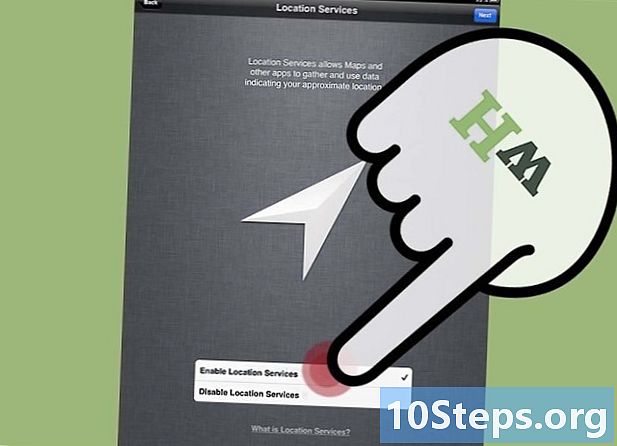
Tartalom
- szakaszában
- 1. rész Végezze el az első műveleteket
- 2. rész Konfigurálja az Apple ID-t, az iCloud-t és a Finish-t
Új iPad vásárlásakor a készülék használatának megkezdése előtt a rendszer felszólítja a telepítővarázsló átlépésére. A telepítővarázsló végigvezeti a telepítési folyamaton az új iPad beállításához, és segítséget nyújt a Wi-Fi-hez való kapcsolódáshoz, az Apple ID létrehozásához és az iCloud konfigurálásához.
szakaszában
1. rész Végezze el az első műveleteket
-

Kapcsolja be új iPadjét. A bekapcsoló gomb a készülék jobb oldalának tetején található. -

Csúsztassa el a gombot konfigurálás jobbra az iPad bekapcsolása után. A képernyőn megjelenik a konfigurációs varázsló. -

Válassza ki a kívánt nyelvet. A LiPad lehetővé teszi, hogy válasszon nyelvet a két tucat nyelv között, beleértve az angol és a spanyol nyelvet. -

Válassza ki országát és régióját. -
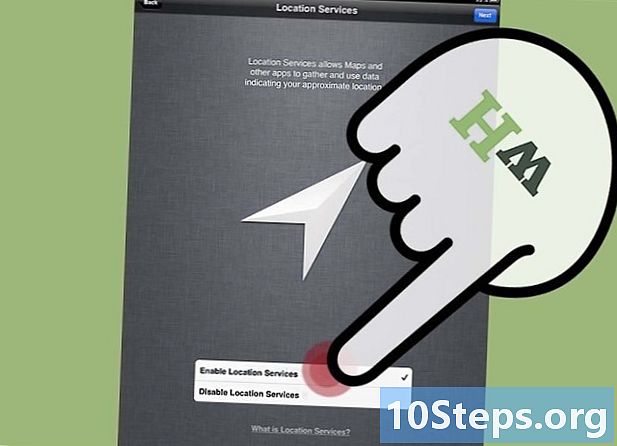
Döntse el, hogy engedélyezi vagy letiltja a helymeghatározási szolgáltatásokat. A helymeghatározó szolgáltatások aktiválásával ez lehetővé teszi az iPad alkalmazások számára a GPS elérését és az Ön tapasztalatainak testreszabását az Ön tartózkodási helyétől függően. -
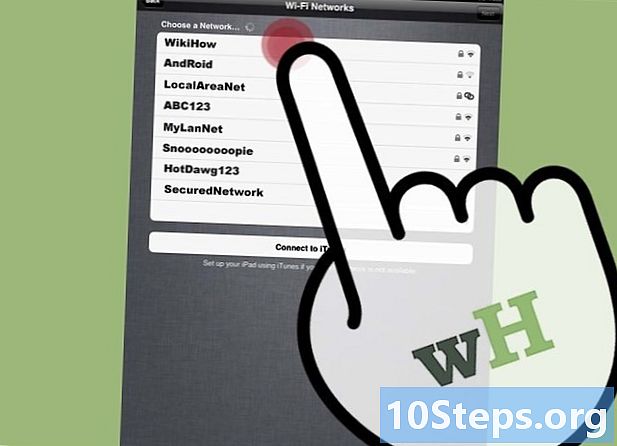
Válasszon egy Wi-Fi hálózatot. Csak nézze meg a képernyőn elérhető hálózatok listáját.- Ezt a lépést kihagyhatja, ha a telepítéskor nincs hozzáférése Wi-Fi hálózathoz.
2. rész Konfigurálja az Apple ID-t, az iCloud-t és a Finish-t
-

sajtó Beállítva új iPad-ként. -
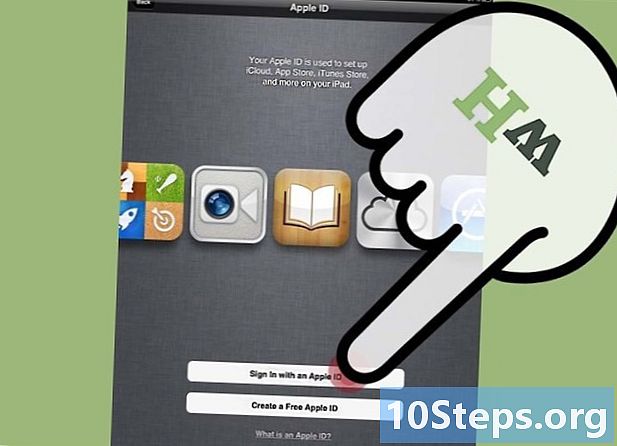
sajtó Hozzon létre egy ingyenes Apple ID-t. Az Apple ID lehetővé teszi alkalmazások és tartalmak vásárlását az App Store-ban és az iTunes-ban.- Jelentkezzen be Apple ID-jével, ha már rendelkezik ilyennel, és folytassa a 9. lépéssel.
-
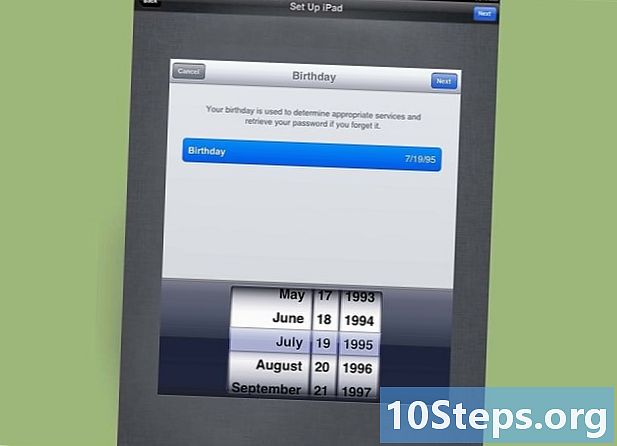
Írja be a születési idejét a képernyőn megjelenő mezőkbe. Születési idejét biztonsági célokra fogja használni, ha elfelejti Apple ID-jének jelszavát. -

Írja be kereszt- és vezetéknevét. -

Adjon meg egy meglévő e-mail címet. Azt is választhatja, hogy új iCloud e-mail címet hozzon létre. A fiókkezeléshez e-mail címre van szükség, és azt a jelszóinformációk lekérésére használják. -
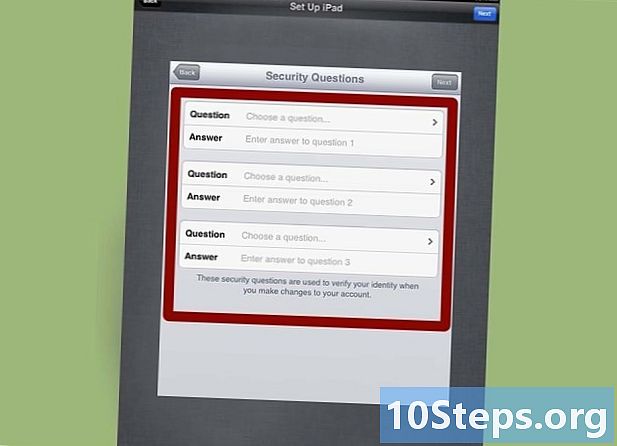
Válasszon 3 biztonsági kérdést. Válaszoljon minden kérdésre helyesen, mivel az Apple később felhasználhatja személyazonosságának ellenőrzésére és a fiókjából elfelejtett adatok helyreállításához. -

Adjon meg egy másodlagos e-mail címet. Ez az e-mail cím akkor használható, ha másik e-mail címe már nem működik, vagy ha vissza kell állítania az elfelejtett információkat. -

Döntse el, hogy engedélyezi-e vagy letiltja a dallatokat. Ha engedélyezi ezt a funkciót, az Apple híreket és értesítéseket küld Önnek szoftverükről és termékeiről. -

Olvassa el és fogadja el az Apple-megállapodás feltételeit. -

Döntse el, hogy használni kívánja-e az Apple iCloud szolgáltatást. Az iCloud egy tárolási szolgáltatás, amely automatikusan rögzíti az Apple szerverein található összes dokumentumot, médiát és egyéb személyes információt. Ez segít, ha az iPad nem működik, vagy elveszik. -

Mondd el magad a névtelen adatgyűjtésről. Döntse el, hogy szeretné-e, hogy az Apple névtelen adatokat gyűjtsön az új iPad-ről. Az Apple ezeket az információkat új termékek és szoftverek kidolgozásához fogja használni az Ön vállalkozása alapján. -

sajtó Indítsa el a liPad használatát. Az új iPad kezdőképernyőjén megjelenik az összes előre telepített alkalmazás, és használatra kész.


